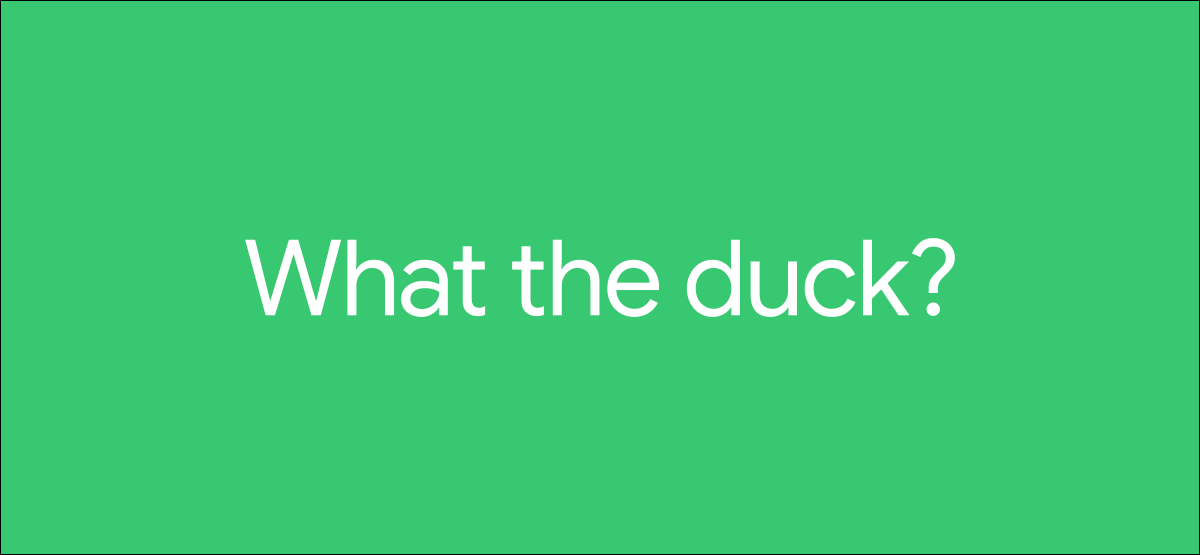
L'autocorrection est l'une de ces fonctionnalités de smartphone que les gens aiment détester. Aussi utile que possible, ça peut aussi être un gros problème. Nous allons vous montrer comment l'éteindre définitivement sur votre appareil Android.
Incluso si de alguna manera no está familiarizado con el término “autocorrección”, l'ont probablement vécu. Lorsque vous tapez sur votre téléphone ou votre tablette et que le clavier effectue une correction automatiquement sans votre intervention, c'est la correction automatique.
ça peut être utile, par exemple, cuando escribe por error “taxo” y corrige la palabra a “taco” cuando ni siquiera se ha dado cuenta de que ha cometido un error tipográfico. Cependant, beaucoup de fois, la autocorrección puede “corregir” las cosas de una manera que usted no desea, mais la bonne nouvelle est que vous pouvez le désactiver.
Nous verrons comment désactiver la correction automatique sur Google clavier gboard et le clavier Samsung par défaut fourni sur les smartphones Galaxy. Commençons.
EN RELATION: Les 6 meilleurs claviers logiciels pour Android
Désactiver la correction automatique dans Gboard
Premier, balayez deux fois vers le bas depuis le haut de l'écran de votre smartphone ou tablette Android pour afficher les commutateurs de paramètres rapides et appuyez sur l'icône d'engrenage.
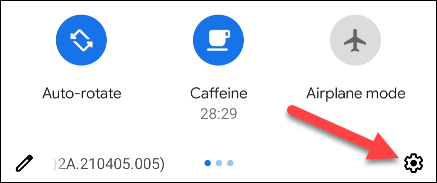
Ensuite, aller à la rubrique “Système” dans le menu Paramètres.
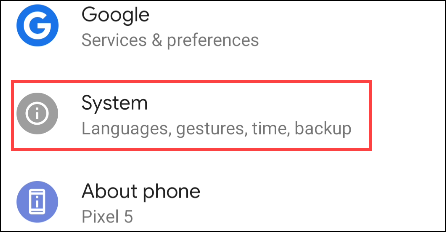
À présent, sélectionner “Idiomas y entrada”.
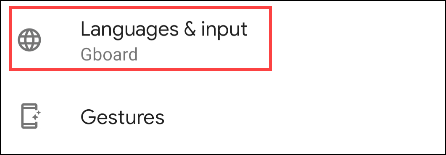
Choisissez l'option “Teclado en pantalla” debajo del encabezado Teclado.
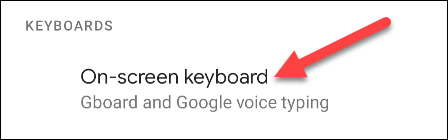
Toucher “Gboard” para abrir la configuración de la aplicación Gboard.

À présent, podemos ir a la sección “correction de texte”.
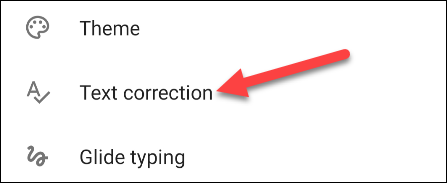
Desplácese hacia abajo y desactive “Correction automatique”.
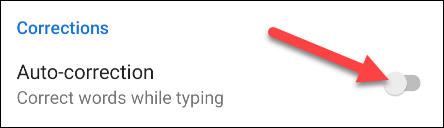
C'est tout! Plus aucune correction automatique ne gâchera votre écriture. Seules vos propres fautes de frappe le feront maintenant.
Désactiver la correction automatique sur un téléphone Samsung Galaxy
Premier, Faites glisser une fois vers le bas depuis le haut de l'écran de votre appareil Samsung Galaxy et appuyez sur l'icône d'engrenage.
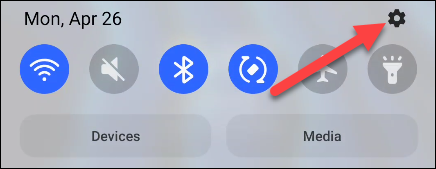
Ensuite, aller à “Dirección general”.
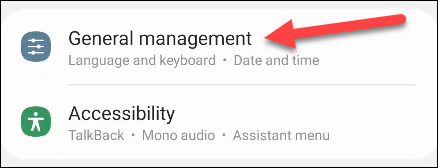
Choisir “Configuración del teclado Samsung”.
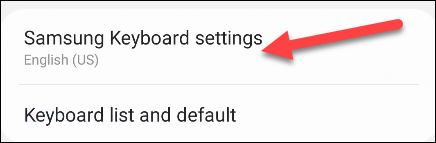
Todo lo que necesita hacer es desactivar “Texte prédictive”.
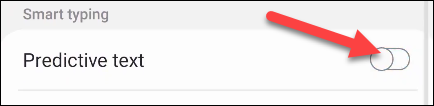
C'est tout! Le clavier cessera d'essayer de prédire ce que vous vouliez dire et de faire des suggestions. A vous de corriger vos fautes de frappe maintenant.
setTimeout(fonction(){
!fonction(F,b,e,v,m,t,s)
{si(f.fbq)revenir;n=f.fbq=fonction(){n.callMethod?
n.callMethod.apply(m,arguments):n.queue.push(arguments)};
si(!f._fbq)f._fbq=n;n.push=n;n.chargé=!0;n.version=’2.0′;
n.queue=[];t=b.createElement(e);t.async=!0;
t.src=v;s=b.getElementsByTagName(e)[0];
s.parentNode.insertAvant(t,s) } (window, document,'scénario',
'https://connect.facebook.net/en_US/fbevents.js’);
fbq('init', « 335401813750447 »);
fbq('Piste', « Page View »);
},3000);






